Schijfeenheden Gebruikershandleiding
|
|
|
- Anneleen de Boer
- 5 jaren geleden
- Aantal bezoeken:
Transcriptie
1 Schijfeenheden Gebruikershandleiding
2 Copyright 2009 Hewlett-Packard Development Company, L.P. Microsoft en Windows zijn in de Verenigde Staten gedeponeerde handelsmerken van Microsoft Corporation. De informatie in deze documentatie kan zonder kennisgeving worden gewijzigd. De enige garanties voor HP producten en diensten staan vermeld in de expliciete garantievoorwaarden bij de betreffende producten en diensten. Aan de informatie in deze handleiding kunnen geen aanvullende rechten worden ontleend. HP aanvaardt geen aansprakelijkheid voor technische fouten, drukfouten of weglatingen in deze publicatie. Kennisgeving over het product In deze handleiding worden de voorzieningen beschreven die op de meeste modellen beschikbaar zijn. Mogelijk zijn niet alle voorzieningen op uw computer beschikbaar. Derde editie, oktober 2009 Eerste editie, april 2009 Artikelnummer:
3 Inhoudsopgave 1 Schijfeenheden hanteren 2 Optischeschijfeenheid gebruiken Type optischeschijfeenheid bepalen... 2 Optische schijven gebruiken... 3 Juiste type schijf kiezen (cd's, dvd's en bd's)... 4 Cd-r-schijven... 4 Cd-rw-schijven... 4 Dvd±r-schijven... 4 Dvd±rw-schijven... 4 LightScribe dvd+r-schijven... 4 Blu-ray Discs (bd)... 5 Cd, dvd of bd afspelen... 6 Automatisch afspelen configureren... 7 Regio-instelling van dvd's wijzigen... 8 Waarschuwing met betrekking tot auteursrecht... 9 Cd of dvd kopiëren Cd of dvd maken ("branden") Cd, dvd of bd verwijderen Externe schijfeenheden gebruiken Optionele externe apparaten gebruiken HP 3D DriveGuard gebruiken Status van HP 3D DriveGuard herkennen HP 3D DriveGuard software gebruiken Prestaties van de vaste schijf verbeteren Schijfdefragmentatie gebruiken Schijfopruiming gebruiken Vaste schijf vervangen 7 Problemen oplossen De lade van de optischeschijfeenheid gaat niet open bij het verwijderen van een cd, dvd of bd De optischeschijfeenheid wordt niet gedetecteerd Een schijf wordt niet afgespeeld iii
4 Een schijf wordt niet automatisch afgespeeld Het branden van een schijf begint niet of stopt voordat het brandproces is voltooid Een apparaatstuurprogramma moet opnieuw worden geïnstalleerd Apparaatstuurprogramma's van Microsoft verkrijgen Apparaatstuurprogramma's van HP verkrijgen SoftPaq Download Manager gebruiken Index iv
5 1 Schijfeenheden hanteren Schijfeenheden zijn kwetsbare computeronderdelen, die voorzichtig moeten worden behandeld. Lees de volgende waarschuwingen voordat u schijfeenheden hanteert. Waarschuwingen die betrekking hebben op specifieke procedures, worden vermeld bij de desbetreffende procedures. VOORZICHTIG: Neem de volgende voorschriften in acht om het risico van schade aan de computer of een schijfeenheid, of verlies van gegevens te beperken: Activeer de standbystand en wacht tot het scherm leeg is, of ontkoppel de externe vaste schijf op de correcte wijze, voordat u een computer verplaatst waarop een externe vaste schijf is aangesloten. Raak voordat u de schijfeenheid aanraakt, eerst het ongeverfde metalen oppervlak van de schijfeenheid aan, zodat u niet statisch geladen bent. Raak de connectorpinnen op een verwisselbare schijf of op de computer niet aan. Behandel een schijfeenheid voorzichtig. Laat de schijfeenheid niet vallen en zet er niets op. Schakel de computer uit voordat u een schijfeenheid plaatst of verwijdert. Als u niet zeker weet of de computer is afgesloten of in de standbystand of hibernationstand staat, schakelt u de computer in en vervolgens via het besturingssysteem weer uit. Gebruik niet te veel kracht wanneer u een schijfeenheid in een schijfruimte plaatst. Gebruik het toetsenbord niet en verplaats de computer niet als de optischeschijfeenheid (alleen bepaalde modellen) naar een schijf schrijft. Het schrijfproces is gevoelig voor trillingen. Zorg ervoor dat de accu voldoende is opgeladen alvorens naar een medium te schrijven wanneer de accu de enige voedingsbron is. Stel schijfeenheden niet bloot aan extreme temperaturen of extreme vochtigheid. Stel schijfeenheden niet bloot aan vloeistoffen. Spuit geen reinigingsmiddelen op een schijfeenheid. Verwijder het medium uit een schijfeenheid alvorens de schijfeenheid uit de schijfruimte te verwijderen, of voordat u een schijfeenheid meeneemt op reis, verzendt of opbergt. Verzend een schijfeenheid in goed beschermend verpakkingsmateriaal, zoals noppenfolie. Vermeld op de verpakking dat het om breekbare apparatuur gaat. Stel schijfeenheden niet bloot aan magnetische velden. Voorbeelden van beveiligingsapparatuur met magnetische velden zijn detectiepoortjes op vliegvelden en detectorstaven. In de beveiligingsapparatuur waarmee handbagage wordt gescand, bijvoorbeeld op een lopende band, worden röntgenstralen gebruikt in plaats van magnetische velden. Deze beveiligingsapparatuur brengt geen schade toe aan schijfeenheden. 1
6 2 Optischeschijfeenheid gebruiken De computer bevat een optischeschijfeenheid, die de functionaliteit van de computer vergroot. Ga na welk type apparaat in uw computer is geïnstalleerd om de mogelijkheden ervan te bekijken. Met de optischeschijfeenheid kunt u gegevensschijven lezen, muziek afspelen en films bekijken. Als de computer een Blu-ray Disc-drive heeft (Blu-ray Disc wordt ook wel afgekort tot bd), kunt u ook highdefinition video bekijken vanaf een schijf. Type optischeschijfeenheid bepalen Selecteer Start > Deze computer. U ziet een lijst met alle apparaten die zijn geïnstalleerd op de computer, waaronder de optischeschijfeenheid. U kunt een van de volgende types schijfeenheden hebben: dvd-rom-drive SuperMulti dubbellaags LightScribe dvd+/-rw-drive Blu-ray ROM SuperMulti dubbellaags LightScribe dvd+/-rw-drive OPMERKING: de computer. Sommige hierboven vermelde schijfeenheden worden mogelijk niet ondersteund door 2 Hoofdstuk 2 Optischeschijfeenheid gebruiken
7 Optische schijven gebruiken Een optischeschijfeenheid, zoals een dvd-rom-drive, ondersteunt optische schijven (cd's en dvd's). Op deze schijven kunt u informatie opslaan, zoals muziek, foto's en films. Dvd's hebben een grotere opslagcapaciteit dan cd's. De optischeschijfeenheid kan standaard cd- en dvd-schijven lezen. Als de optischeschijfeenheid een Blu-ray Disc ROM-drive is, kan deze ook Blu-ray Discs (bd's) lezen. OPMERKING: Sommige vermelde optischeschijfeenheden worden mogelijk niet ondersteund door de computer. De vermelde schijfeenheden zijn niet per definitie alle optischeschijfeenheden die worden ondersteund. In de volgende tabel kunt u zien naar welke optische schijven de verschillende types optischeschijfeenheden kunnen schrijven. Type optischeschijfeenheid Schrijven naar cdrw Schrijven naar dvd ±rw/r Schrijven naar dubbellaags dvd ±rw Label schrijven naar LightScribecd of LightScribedvd±rw/r SuperMulti dubbellaags LightScribe dvd+/-rw-drive* Blu-ray ROM SuperMulti dubbellaags LightScribe dvd+/- rw-drive* Ja Ja Ja Ja Ja Ja Ja Ja *Op schijven met twee lagen kunnen meer gegevens worden opgeslagen dan op schijven met één laag. Dubbellaags schijven die zijn gebrand met deze drive, zijn echter mogelijk niet compatibel met veel schijfeenheden en spelers voor enkellaags dvd's. LightScribe-schijven moeten afzonderlijk worden aangeschaft. LightScribe maakt een grijswaardenafbeelding, vergelijkbaar met een zwart-witfoto. VOORZICHTIG: Activeer de standbystand of hibernationstand niet terwijl er wordt gelezen van een cd, dvd of bd of wordt geschreven naar een cd of dvd. Zo voorkomt u mogelijke verslechtering van audioof videokwaliteit of verlies van audio- of videoafspeelfunctionaliteit. Optische schijven gebruiken 3
8 Juiste type schijf kiezen (cd's, dvd's en bd's) Een optischeschijfeenheid ondersteunt optische schijven (cd's, dvd's en bd's). Cd's, die worden gebruikt voor de opslag van digitale data, worden ook gebruikt voor commerciële audio-opnamen en zijn handig voor persoonlijke opslagdoeleinden. Dvd's en bd's worden hoofdzakelijk gebruikt voor films, software en backups van gegevens. Dvd's en bd's hebben hetzelfde formaat als cd's maar hebben een veel grotere opslagcapaciteit. OPMERKING: Mogelijk ondersteunt de optischeschijfeenheid in uw computer niet alle types optische schijven die in dit gedeelte worden beschreven. Cd-r-schijven Gebruik cd-r-schijven (één keer schrijven) om permanente archieven aan te leggen en bestanden uit te wisselen. Kenmerkende toepassingen zijn: grote presentaties distribueren; gescande en digitale foto's, videoclips en geschreven gegevens uitwisselen; eigen muziek-cd's maken; permanente archieven aanleggen van computerbestanden en gescande privé-bestanden; bestanden van de vaste schijf elders opslaan om schijfruimte vrij te maken. Nadat de gegevens naar de schijf zijn geschreven, kunnen ze niet meer worden gewist of overschreven. Cd-rw-schijven Gebruik een cd-rw-schijf (een herschrijfbare versie van een cd) om grote projecten op te slaan die vaak moeten worden bijgewerkt. Kenmerkende toepassingen zijn: Ontwikkeling en beheer van grote documenten en projectbestanden Vervoer van werkbestanden Wekelijkse backups van bestanden op de vaste schijf Herhaaldelijke updates van foto's, video, audio en gegevens Dvd±r-schijven Gebruik lege dvd±r-schijven om grote hoeveelheden gegevens permanent op te slaan. Nadat de gegevens naar de schijf zijn geschreven, kunnen ze niet meer worden gewist of overschreven. Dvd±rw-schijven Gebruik dvd±rw-schijven als u de gegevens die u erop opslaat, wilt kunnen wissen of overschrijven. Dit type schijf is ideaal voor het testen van audio- of video-opnamen voordat u ze op een cd of dvd brandt die niet kan worden gewijzigd. LightScribe dvd+r-schijven Gebruik LightScribe dvd+-schijven voor het delen en opslaan van gegevens, privévideo's en foto's. Deze schijven zijn lees-compatibel met de meeste dvd-rom-drives en dvd-videospelers. Met een drive die 4 Hoofdstuk 2 Optischeschijfeenheid gebruiken
9 LightScribe ondersteunt en LightScribe-software kunt u gegevens naar de schijf schrijven en vervolgens een zelf ontworpen label aanbrengen op de buitenkant van de schijf. Blu-ray Discs (bd) Bd is een type high-density optische schijf voor de opslag van digitale informatie, waaronder highdefinition video. Op een enkellaags Blu-ray Disc kan 25 GB worden opgeslagen, meer dan vijf keer de opslagcapaciteit van een enkellaags dvd (4,7 GB). Op een dubbellaags Blu-ray Disc kan 50 GB worden opgeslagen, bijna zes keer de opslagcapaciteit van een dubbellaags dvd (8,5 GB). Kenmerkende toepassingen zijn: Opslag van grote hoeveelheden gegevens Afspelen en opslag van high-definition video Videospellen OPMERKING: Aangezien Blu-ray een nieuwe indeling is met nieuwe technologieën, kunnen zich bepaalde problemen voordoen met schijven, digitale verbindingen, compatibiliteit en/of prestaties. Het gaat hierbij niet om gebreken in het product. Een perfecte weergave op alle systemen is niet gegarandeerd. Juiste type schijf kiezen (cd's, dvd's en bd's) 5
10 Cd, dvd of bd afspelen 1. Zet de computer aan. 2. Druk op de ejectknop (1) op het voorpaneel van de schijfeenheid om de lade te openen. 3. Trek de lade uit (2). 4. Houd de cd of dvd bij de randen vast om te voorkomen dat u het oppervlak aanraakt en plaats de schijf op de as in de lade met het label naar boven. OPMERKING: Als de lade niet volledig kan worden uitgetrokken, houdt u de schijf enigszins schuin zodat u deze voorzichtig op de as kunt plaatsen. 5. Druk de schijf voorzichtig op de as van de lade totdat de schijf vastklikt (3). 6. Sluit de lade. Als u Automatisch afspelen nog niet heeft geconfigureerd, wordt het dialoogvenster Automatisch afspelen geopend. In dit venster kunt u selecteren hoe u de inhoud van het medium wilt gebruiken. OPMERKING: Bij het afspelen van een bd bereikt u het beste resultaat als de netvoedingsadapter is aangesloten op een externe voedingsbron. 6 Hoofdstuk 2 Optischeschijfeenheid gebruiken
11 Automatisch afspelen configureren 1. Selecteer Start > Deze computer. 2. Klik met de rechtermuisknop op het apparaat (bijvoorbeeld een cd-rom-drive) en klik op Eigenschappen. 3. Klik op de tab Automatisch afspelen en selecteer een van de beschikbare acties. OPMERKING: Kies WinDVD voor het afspelen van dvd's. 4. Klik op OK. OPMERKING: afspelen. Selecteer Start > Help en ondersteuning voor meer informatie over Automatisch Automatisch afspelen configureren 7
12 Regio-instelling van dvd's wijzigen De meeste dvd's met auteursrechtelijk beschermde bestanden bevatten ook regiocodes. Regiocodes zijn een hulpmiddel voor de internationale bescherming van auteursrechten. U kunt een dvd met een regiocode alleen afspelen als de regiocode op de dvd overeenkomt met de regio-instelling van uw dvd-drive. VOORZICHTIG: U kunt de regio-instelling van de dvd-drive slechts vijf keer wijzigen. De vijfde regio-instelling die u selecteert, wordt de permanente regio-instelling van de dvd-drive. Op het tabblad DVD-regio kunt u zien hoe vaak u de regio-instelling nog kunt wijzigen. Ga als volgt te werk om de instelling te wijzigen met het besturingssysteem: 1. Selecteer Start > Deze computer. 2. Klik met de rechtermuisknop in het venster en selecteer Eigenschappen > tabblad Hardware > Apparaatbeheer. 3. Klik op het + -teken naast Dvd-/cd-rom-stations, klik met de rechtermuisknop op de dvd-drive waarvan u de regio-instelling wilt wijzigen en klik op Eigenschappen. 4. Breng de gewenste wijzigingen aan op het tabblad DVD-regio. 5. Klik op OK. 8 Hoofdstuk 2 Optischeschijfeenheid gebruiken
13 Waarschuwing met betrekking tot auteursrecht Het illegaal kopiëren van auteursrechtelijk beschermd materiaal, waaronder computerprogramma's, films, uitzendingen en geluidsopnamen, is een strafrechtelijke overtreding op grond van het toepasselijke auteursrecht. Gebruik deze computer niet voor dergelijke doeleinden. VOORZICHTIG: U beperkt het risico van verlies van gegevens of beschadiging van een schijf door de volgende richtlijnen in acht te nemen: Sluit de computer aan op een betrouwbare externe voedingsbron voordat u naar een schijf schrijft. Schrijf niet naar een schijf als de computer op accuvoeding werkt. Sluit alle programma's af voordat u naar de schijf begint te schrijven, behalve de schijfsoftware die u gebruikt. Kopieer niet rechtstreeks van een bronschijf naar een doelschijf of van een netwerkschijf naar een doelschijf. Sla de informatie eerst op uw vaste schijf op en brandt deze vervolgens van uw vaste schijf naar de doelschijf. Gebruik het toetsenbord van de computer niet of verplaats de computer niet als de computer naar een schijf schrijft. Het schrijfproces is gevoelig voor trillingen. OPMERKING: Raadpleeg de instructies van de softwarefabrikant voor informatie over het gebruik van de software die bij de computer is meegeleverd. Deze instructies kunnen zijn verstrekt op cd of dvd of in de helpfunctie van de software, of kunnen op de website van de fabrikant staan. Waarschuwing met betrekking tot auteursrecht 9
14 Cd of dvd kopiëren 1. Selecteer Start > Alle programma's > Roxio > Creator Business. 2. Klik in het rechterdeelvenster op Copy Disc (Schijf kopiëren). 3. Plaats de schijf die u wilt kopiëren in de optischeschijfeenheid. 4. Klik op Copy (Kopiëren) rechtsonder op het scherm. Creator Business leest de bronschijf en kopieert de gegevens naar een tijdelijke map op de vaste schijf. 5. Verwijder, wanneer u hier om wordt verzocht, de bronschijf uit de optischeschijfeenheid en plaats een lege schijf in de schijfeenheid. Nadat de informatie is gekopieerd, wordt de gemaakte schijf automatisch uitgeworpen. 10 Hoofdstuk 2 Optischeschijfeenheid gebruiken
15 Cd of dvd maken ("branden") Als de computer wordt geleverd met een optischeschijfeenheid van het type cd-rw, dvd-rw of dvd±-rw, kunt u met behulp van software zoals Windows Media Player of Roxio Creator Business gegevens- en audiobestanden branden, waaronder MP3- en WAV-muziekbestanden. Voor het branden van videobestanden op een schijf gebruikt u Windows Movie Maker. Neem de volgende richtlijnen in acht wanneer u een cd of dvd brandt: Neem de auteursrechtwaarschuwing in acht. Het illegaal kopiëren van auteursrechtelijk beschermd materiaal, waaronder computerprogramma's, films, uitzendingen en geluidsopnamen, is een strafrechtelijke overtreding op grond van toepasselijk auteursrecht. Gebruik deze computer niet voor dergelijke doeleinden. Sla geopende bestanden op en sluit ze en sluit daarna alle programma's af voordat u een schijf brandt. Een cd-r of dvd-r is gewoonlijk het meest geschikt voor het branden van audiobestanden, omdat de informatie na het kopiëren niet meer kan worden gewijzigd. Omdat sommige stereo-installaties in huis of in de auto geen cd-rw's kunnen afspelen, kunt u het beste cd-r's gebruiken om muziek-cd's te branden. Een cd-rw of dvd-rw is over het algemeen het beste voor het branden van gegevensbestanden of voor het testen van audio- of video-opnamen voordat u ze op een cd of dvd brandt die niet kan worden gewijzigd. Dvd-spelers in huiskamersystemen ondersteunen gewoonlijk niet alle dvd-indelingen. Raadpleeg de handleiding bij de dvd-speler voor een overzicht van ondersteunde indelingen. Een MP3-bestand neemt minder ruimte in beslag dan andere indelingen voor muziekbestanden, en het proces voor het maken van een MP3-schijf is hetzelfde als het proces voor het maken van een gegevensbestand. MP3-bestanden kunnen alleen worden afgespeeld op MP3-spelers of op computers waarop MP3-software is geïnstalleerd. Ga als volgt te werk om een cd of dvd te branden: 1. Download of kopieer de bronbestanden naar een map op de vaste schijf. 2. Plaats een lege cd of dvd in de optischeschijfeenheid. 3. Selecteer Start > Alle programma's en selecteer de naam van de software die u wilt gebruiken. OPMERKING: Sommige programma s bevinden zich mogelijk in submappen. 4. Selecteer het type schijf dat u wilt maken: gegevens, audio of video. 5. Klik met de rechtermuisknop op Start > Verkennen en ga naar de map waarin de bronbestanden zijn opgeslagen. 6. Open de map en sleep de bestanden naar de schijfeenheid die de lege optische schijf bevat. 7. Start het brandproces, zoals aangegeven door het programma dat u heeft gekozen. Raadpleeg de instructies van de softwarefabrikant voor specifieke instructies. Deze instructies kunnen zijn verstrekt bij de software of op cd of dvd, of kunnen op de website van de fabrikant staan. Cd of dvd maken ("branden") 11
16 Cd, dvd of bd verwijderen 1. Druk op de ejectknop (1) op de schijfeenheid om de lade te ontgrendelen en trek de lade voorzichtig zo ver mogelijk uit (2). 2. Verwijder de schijf (3) uit de lade door voorzichtig op de as te drukken terwijl u de schijf aan de randen optilt. Houd de schijf bij de randen vast en raak het oppervlak niet aan. OPMERKING: Als de lade niet volledig kan worden uitgetrokken, houdt u de schijf voorzichtig enigszins schuin bij het verwijderen. 3. Sluit de lade en berg de schijf op in het bijbehorende doosje. 12 Hoofdstuk 2 Optischeschijfeenheid gebruiken
17 3 Externe schijfeenheden gebruiken Verwisselbare externe schijfeenheden bieden u meer mogelijkheden voor het opslaan en gebruiken van informatie. U kunt een USB-schijfeenheid toevoegen door de schijfeenheid aan te sluiten op een USB-poort op de computer of een optioneel dockingapparaat (alleen bepaalde modellen). Verwisselbare USB-drives zijn er van de volgende types: 1,44-MB diskettedrive Vasteschijfmodule (een vaste schijf met een adapter) Dvd-rom-drive SuperMulti dubbellaags LightScribe dvd+/-rw-drive Blu-ray ROM SuperMulti dubbellaags LightScribe dvd+/-rw-drive 13
18 Optionele externe apparaten gebruiken OPMERKING: Raadpleeg de instructies van de fabrikant voor informatie over benodigde software, stuurprogramma's en de te gebruiken poort op de computer. U sluit als volgt een extern apparaat aan op de computer: VOORZICHTIG: Zorg dat het netsnoer is losgekoppeld om het risico van schade aan de apparatuur bij aansluiting van een schijfeenheid met eigen voeding te beperken. 1. Sluit het apparaat aan op de computer. 2. Als u een apparaat met een eigen netvoedingsaansluiting aansluit, steekt u de stekker van het apparaat in een geaard stopcontact. Om een schijfeenheid met eigen voeding los te koppelen, koppelt u de schijfeenheid eerst los van de computer en haalt u daarna het netsnoer uit het stopcontact. 14 Hoofdstuk 3 Externe schijfeenheden gebruiken
19 4 HP 3D DriveGuard gebruiken HP 3D DriveGuard beschermt de vasteschijfeenheid door deze te parkeren en I/O-verzoeken te blokkeren onder de volgende omstandigheden: U laat de computer vallen. U verplaatst de computer met gesloten beeldscherm, terwijl de computer op accuvoeding werkt. Kort na elk van deze gebeurtenissen wordt de vasteschijfeenheid door HP 3D DriveGuard weer vrijgegeven voor normale werking. OPMERKING: Vasteschijfeenheden die zijn aangesloten op een optioneel dockingapparaat of op een USB-poort, worden niet beschermd door HP 3D DriveGuard. Raadpleeg de helpfunctie van de HP 3D DriveGuard-software voor meer informatie. 15
20 Status van HP 3D DriveGuard herkennen Het schijflampje op de computer brandt oranje om aan te geven dat de schijfeenheid is geparkeerd. Als u wilt achterhalen of schijfeenheden worden beschermd en of een schijfeenheid is geparkeerd, kijkt u naar het pictogram dat wordt weergegeven in het systeemvak aan de rechterkant van de taakbalk. Als de HP 3D DriveGuard software is ingeschakeld, wordt er een groen vinkje weergegeven over het pictogram van de vasteschijfeenheid. Als de HP 3D DriveGuard software is uitgeschakeld, wordt er een rood kruisje weergegeven over het pictogram van de vasteschijfeenheid. Als de schijfeenheden zijn geparkeerd, wordt er een geel maantje weergegeven over het pictogram van de vasteschijfeenheid. Als HP 3D DriveGuard de schijfeenheid heeft geparkeerd, kan het volgende gebeuren: De computer sluit niet af. De computer activeert niet automatisch de standbystand of de hibernationstand, behalve in de situatie beschreven in de opmerking hieronder. OPMERKING: Als de computer op accuvoeding werkt en de acculading een kritiek laag niveau bereikt, staat HP 3D DriveGuard toe dat de hibernationstand wordt geactiveerd. Accuwaarschuwingen die zijn ingesteld op het tabblad Waarschuwingen van Eigenschappen voor Energiebeheer worden niet geactiveerd. HP adviseert om de computer af te sluiten of om de standbystand of hibernationstand te activeren voordat u de computer verplaatst. 16 Hoofdstuk 4 HP 3D DriveGuard gebruiken
21 HP 3D DriveGuard software gebruiken Met de HP 3D DriveGuard software kunt u de volgende taken uitvoeren: HP 3D DriveGuard in- of uitschakelen; OPMERKING: Afhankelijk van uw gebruikersrechten is het mogelijk dat u HP 3D DriveGuard niet kunt in- of uitschakelen. achterhalen of een schijfeenheid in het systeem wordt ondersteund door HP 3D DriveGuard; het pictogram voor HP 3D DriveGuard in het systeemvak weergeven of verbergen. Ga als volgt te werk om HP 3D DriveGuard te openen en de instellingen te wijzigen: 1. Dubbelklik op het pictogram in het systeemvak aan de rechterkant van de taakbalk. of Klik met de rechtermuisknop op het pictogram in het systeemvak en selecteer Instellingen. 2. Klik op de relevante knop om de instellingen te wijzigen. 3. Klik op OK. HP 3D DriveGuard software gebruiken 17
22 5 Prestaties van de vaste schijf verbeteren Schijfdefragmentatie gebruiken Wanneer u de computer gebruikt, raken de bestanden op de vaste schijf gefragmenteerd. Met Schijfdefragmentatie worden de gefragmenteerde bestanden en mappen samengevoegd op de vaste schijf zodat het systeem efficiënter werkt. Nadat u Schijfdefragmentatie heeft gestart, werkt het zelfstandig verder. Al naar gelang de grootte van de vaste schijf en het aantal gefragmenteerde bestanden kan de defragmentatie meer dan een uur in beslag nemen. U kunt instellen dat de schijfdefragmentatie 's nachts wordt uitgevoerd, of op een ander tijdstip waarop u de computer niet hoeft te gebruiken. HP adviseert u om de vaste schijf minstens één keer per maand te defragmenteren. U kunt instellen dat Schijfdefragmentatie maandelijks wordt uitgevoerd, maar u kunt ook op elk gewenst moment Schijfdefragmentatie handmatig starten. U gebruikt Schijfdefragmentatie als volgt: 1. Selecteer Start > Alle programma's > Bureau-accessoires > Systeemwerkset > Schijfdefragmentatie. 2. Klik op Nu defragmenteren. Raadpleeg voor meer informatie de helpfunctie van Schijfdefragmentatie. Schijfopruiming gebruiken Met Schijfopruiming wordt op de vaste schijf gezocht naar overbodige bestanden, die u veilig kunt verwijderen om schijfruimte vrij te maken, zodat de computer efficiënter werkt. U gebruikt Schijfopruiming als volgt: 1. Selecteer Start > Alle programma's > Bureau-accessoires > Systeemwerkset > Schijfopruiming. 2. Volg de instructies op het scherm. 18 Hoofdstuk 5 Prestaties van de vaste schijf verbeteren
23 6 Vaste schijf vervangen VOORZICHTIG: U voorkomt als volgt dat het systeem vastloopt en gegevens verloren gaan: Sluit de computer af voordat u de vaste schijf uit de vasteschijfruimte verwijdert. Verwijder de vaste schijf niet wanneer de computer aan staat of in de standbystand of de hibernationstand staat. Als u niet weet of de computer is uitgeschakeld of in de hibernationstand staat, zet u de computer aan door op de aan/uit-knop te drukken. Sluit de computer vervolgens af via het besturingssysteem. U verwijdert als volgt een vaste schijf: 1. Sla uw werk op. 2. Schakel de computer uit en sluit het beeldscherm. Als u niet weet of de computer is uitgeschakeld of in de hibernationstand staat, zet u de computer aan door kort op de aan/uit-knop te drukken. Sluit de computer vervolgens af via het besturingssysteem. 3. Ontkoppel alle randapparatuur die op de computer is aangesloten. 4. Koppel het netsnoer los. 5. Leg de computer ondersteboven op een vlak oppervlak neer, met de accuruimte naar u toe. 6. Verwijder de accu uit de computer. 19
24 7. Verwijder de schroeven uit de accuruimte. Er zijn vier, vijf of zeven schroeven die uit de computer moeten worden verwijderd. OPMERKING: Raadpleeg de afbeelding die het meest overeenkomt met uw computer. 20 Hoofdstuk 6 Vaste schijf vervangen
25 8. Leg de computer met de beeldschermkant naar boven en verwijder de twee schroefafdekplaatjes en schroeven uit de achterkant van de computer. 9. Open de computer zo ver mogelijk. VOORZICHTIG: Gebruik niet te veel kracht bij het openen van de computer om de beeldschermscharnieren niet te forceren. Als u de computer te ver opendoet, wordt het beeldscherm beschadigd. 10. Schuif het afdekplaatje van de schakelaar terug in de richting van het beeldscherm en verwijder het afdekplaatje. 21
26 11. Verwijder de schroeven uit het toetsenbord. Er zijn ofwel twee ofwel drie schroeven die uit de computer moeten worden verwijderd. OPMERKING: Raadpleeg de afbeelding die het meest overeenkomt met uw computer. 22 Hoofdstuk 6 Vaste schijf vervangen
27 12. Voor 15- en 17-inch computers: schuif de achterkant van het toetsenbord naar het beeldscherm toe (1) en draai het voorwaarts (2) om bij de toetsenbordkabelconnector te kunnen komen. VOORZICHTIG: Trek de toetsenbordkabel niet los. Voor 14-inch computers: schuif de achterkant van het toetsenbord naar het beeldscherm toe (1) en draai het naar rechts (2) om bij de toetsenbordkabelconnector te kunnen komen. VOORZICHTIG: Trek de toetsenbordkabel niet los. 13. Maak de ZIF-connector (1) los waaraan de toetsenbordkabel is bevestigd en maak vervolgens de toetsenbordkabel (2) los van de systeemkaart door de kabel omhoog te trekken. 23
28 14. Verwijder het toetsenbord uit de computer (3). Voor 15- en 17-inch computers. Voor 14-inch computers. 24 Hoofdstuk 6 Vaste schijf vervangen
29 15. Verwijder de schroeven uit de bovenplaat. Er zijn ofwel twee ofwel drie schroeven die uit de computer moeten worden verwijderd. OPMERKING: Raadpleeg de afbeelding die het meest overeenkomt met uw computer. 25
30 16. Schuif de achterkant van de bovenplaat terug tot de achterkant loskomt van de behuizing van de basis en leg de bovenplaat op de computer, zodat u bij de touchpadkabel kunt. 17. Maak de ZIF-connector (1) los waaraan de touchpadkabel is bevestigd en maak vervolgens de touchpadkabel los van de systeemkaart (2) door de kabel omhoog te trekken. 18. Verwijder de bovenplaat (3) van de computer om de vaste schijf en het WLAN-compartiment bloot te leggen. 19. Verwijder de twee schroeven van de vaste schijf (1) en draai de borgschroef los (2) waarmee de vaste schijf is vastgezet. 20. Gebruik de Mylartab (3) op de vaste schijf om de vaste schijf naar rechts te schuiven en los te koppelen van de systeemkaart. 26 Hoofdstuk 6 Vaste schijf vervangen
31 21. Til de vaste schijf (4) uit de vasteschijfruimte. U installeert als volgt een vaste schijf: 1. Plaats de vaste schijf in de vasteschijfruimte (1). 2. Gebruik het Mylar-lipje (2) op de vaste schijf om de vaste schijf naar links te schuiven en aan te sluiten op de systeemkaart. 3. Breng de twee schroeven van de vaste schijf (3) weer aan en draai de borgschroef (4) aan om de vaste schijf te bevestigen aan de computer. 27
32 4. Plaats de bovenplaat (1) op de computer en sluit de touchpadkabel (2) aan op de ZIF-connector (3) op de systeemkaart. 5. Schuif de bovenplaat terug op zijn plaats. 28 Hoofdstuk 6 Vaste schijf vervangen
33 6. Breng de schroeven in de bovenplaat weer aan. Er zijn ofwel twee, ofwel drie schroeven die weer moeten worden aangebracht. OPMERKING: Raadpleeg de afbeelding die het meest overeenkomt met uw computer. 7. Voor 15- en 17-inch computers: leg het toetsenbord ondersteboven op de bovenplaat van de computer (1). 29
34 8. Sluit de toetsenbordkabel (2) aan op de ZIF-connector (3) op de systeemkaart en maak de connector vast. 9. Voor 14-inch computers: leg het toetsenbord ondersteboven op de rechterkant van de computer (1). 10. Sluit de toetsenbordkabel (2) aan op de ZIF-connector (3) op de systeemkaart en maak de connector vast. 30 Hoofdstuk 6 Vaste schijf vervangen
35 11. Draai het toetsenbord om (1), plaats het in de toetsenbordruimte en schuif het naar binnen (2) tot het goed op zijn plaats zit. OPMERKING: Raadpleeg de afbeelding die het meest overeenkomt met uw computer. 31
36 12. Breng de schroeven weer aan in het toetsenbord. Er zijn ofwel twee ofwel drie schroeven die weer in de computer moeten worden aangebracht. OPMERKING: Raadpleeg de afbeelding die het meest overeenkomt met uw computer. 13. Schuif het afdekplaatje van de schakelaar terug op zijn plaats. 14. Sluit het computerscherm. 32 Hoofdstuk 6 Vaste schijf vervangen
37 15. Breng de twee schroeven en hun afdekplaatjes weer aan op de achterkant van de computer. 16. Breng de schroeven in de accuruimte weer aan. Er zijn vier, vijf of zeven schroeven die weer moeten worden aangebracht. OPMERKING: Raadpleeg de afbeelding die het meest overeenkomt met uw computer. 33
38 17. Leg de computer ondersteboven op een vlak oppervlak neer en plaats de accu terug. 18. Sluit de externe voedingsbron en de randapparatuur weer aan. 19. Zet de computer aan. 34 Hoofdstuk 6 Vaste schijf vervangen
39 7 Problemen oplossen In de volgende gedeelten worden enkele veelvoorkomende problemen en mogelijke oplossingen beschreven. 35
40 De lade van de optischeschijfeenheid gaat niet open bij het verwijderen van een cd, dvd of bd 1. Steek het uiteinde van een paperclip (1) in de ontgrendelingsopening in het voorpaneel van de schijfeenheid. 2. Druk voorzichtig op de paperclip om de lade te ontgrendelen en trek de lade vervolgens zo ver mogelijk uit (2). 3. Verwijder de schijf (3) uit de lade door voorzichtig op de as te drukken terwijl u de schijf aan de randen optilt. Houd de schijf bij de randen vast en raak het oppervlak niet aan. OPMERKING: Als de lade niet volledig kan worden uitgetrokken, houdt u de schijf voorzichtig enigszins schuin bij het verwijderen. 4. Sluit de lade en berg de schijf op in het bijbehorende doosje. De optischeschijfeenheid wordt niet gedetecteerd Als de computer de optische schijfeenheid niet herkent, gebruikt u Apparaatbeheer om de problemen met het apparaat te onderzoeken en vervolgens het apparaatstuurprogramma bij te werken, de installatie ongedaan te maken of uit te schakelen. 1. Verwijder eventuele schijven uit de optischeschijfeenheid. 2. Selecteer Start > Deze computer. 3. Klik met de rechtermuisknop in het venster, selecteer Eigenschappen > tabblad Hardware en klik op Apparaatbeheer. 36 Hoofdstuk 7 Problemen oplossen
41 4. Klik in het venster Apparaatbeheer op het plusteken (+) naast Schijfstations of Dvd/cd-romstations, tenzij er al een minteken (-) voor staat. Zoek naar de vermelding van de optischeschijfeenheid. 5. Klik met de rechtermuisknop op de vermelding van de optischeschijfeenheid om de volgende taken uit te voeren: Het stuurprogramma updaten. Het apparaat uitschakelen. De installatie van het apparaat ongedaan maken. Scannen op wijzigingen in de hardware. Windows scant het systeem op geïnstalleerde hardware en installeert eventuele vereiste stuurprogramma's. Klik op Eigenschappen om te zien of het apparaat correct werkt: Klik op Probleem oplossen om eventuele problemen op te lossen. Klik op de tab Stuurprogramma om stuurprogramma's voor dit apparaat te updaten, "terug te draaien" of te verwijderen. De optischeschijfeenheid wordt niet gedetecteerd 37
42 Een schijf wordt niet afgespeeld Sla uw werk op en sluit alle geopende programma s af voordat u een cd, dvd of bd afspeelt. Verbreek de verbinding met internet voordat u een cd, dvd of bd afspeelt. Controleer of de schijf juist is geplaatst. Controleer of de schijf schoon is. Maak de schijf zo nodig schoon met gefilterd water en een pluisvrije doek. Veeg van het midden van de schijf naar de buitenrand. Controleer de schijf op krassen. Als u krassen vindt, behandel de schijf dan met een reparatieset voor optische schijven. Dergelijke sets zijn te koop in veel elektronicazaken. Schakel de standbystand uit alvorens een schijf af te spelen. Activeer de hibernationstand of standbystand niet tijdens het afspelen van een schijf. Als u dat wel doet, verschijnt mogelijk een waarschuwing waarin u wordt gevraagd of u door wilt gaan. Als dit bericht verschijnt, klikt u op Nee. Zodra u op Nee heeft geklikt, reageert de computer op een van de volgende manieren: Het afspelen wordt hervat. of Mogelijk wordt het afspeelscherm van het multimediaprogramma gesloten. Klik op de knop Afspelen in uw multimediaprogramma om de schijf weer af te spelen. Heel soms komt het voor dat u het programma moet afsluiten en opnieuw moet starten. Maak systeembronnen vrij: Zet externe apparaten zoals printers en scanners uit. Hierdoor maakt u waardevolle systeembronnen vrij, hetgeen resulteert in betere afspeelprestaties. Wijzig de kleureigenschappen van het bureaublad. Omdat het menselijk oog nauwelijks verschil waarneemt tussen 16-bits kleuren en kleuren boven 16-bits, ziet u als het goed is geen verschil bij het bekijken van een film als u de kleureigenschappen van het systeem terugbrengt tot 16-bits kleur. Ga hiervoor als volgt te werk: 1. Klik met de rechtermuisknop op het bureaublad (maar niet op een pictogram) en selecteer Eigenschapppen > Instellingen. 2. Stel Kleurkwaliteit in op Gemiddeld (16 bits). 38 Hoofdstuk 7 Problemen oplossen
43 Een schijf wordt niet automatisch afgespeeld 1. Klik op Start > Deze computer. 2. Klik met de rechtermuisknop op het apparaat (bijvoorbeeld een cd-rom-drive) en klik op Eigenschappen. 3. Klik op de tab Automatisch afspelen en selecteer een van de beschikbare acties. 4. Klik op OK. Als u een cd, dvd of bd in de optischeschijfeenheid plaatst, moet die nu automatisch starten. Een schijf wordt niet automatisch afgespeeld 39
44 Het branden van een schijf begint niet of stopt voordat het brandproces is voltooid Controleer of alle programma's zijn afgesloten. Schakel de standbystand en de hibernationstand uit. Controleer of u het juiste type schijf voor uw schijfeenheid gebruikt. Raadpleeg de gebruikershandleidingen voor meer informatie over schijftypes. Controleer of de schijf correct is geplaatst. Selecteer een lagere schrijfsnelheid en probeer het opnieuw. Als u een schijf kopieert, slaat u de informatie van de bronschijf op de vaste schijf op voordat u probeert de inhoud te branden op een nieuwe schijf. Brand daarna de nieuwe schijf vanaf de vaste schijf. Installeer het stuurprogramma voor het apparaat waarmee u schijven brandt opnieuw. Dit stuurprogramma bevindt zich in de categorie Dvd/cd-rom-stations in Apparaatbeheer. 40 Hoofdstuk 7 Problemen oplossen
45 Een apparaatstuurprogramma moet opnieuw worden geïnstalleerd Apparaatstuurprogramma's van Microsoft verkrijgen U kunt de recentste Windows-apparaatstuurprogramma's verkrijgen via Microsoft Update. U kunt instellen dat deze voorziening automatisch moet controleren of er updates voor hardwarestuurprogramma's, het besturingssysteem Windows en andere producten van Microsoft zijn, en deze vervolgens moet installeren. U gebruikt Microsoft Update als volgt: 1. Open een internetbrowser en ga naar 2. Klik op het tabblad Security & Updates (Beveiliging en updates). 3. Klik op Microsoft Update om de recentste updates voor uw besturingssysteem, programma's en hardware op te halen. 4. Volg de instructies op het scherm om Microsoft Update te installeren. 5. Klik op Change settings (Instellingen wijzigen) en selecteer een tijdstip waarop Microsoft Update controleert op updates voor het besturingssysteem Windows en andere producten van Microsoft. 6. Start de computer opnieuw op als u hierom wordt gevraagd. Apparaatstuurprogramma's van HP verkrijgen Volg een van de onderstaande procedures om apparaatstuurprogramma's van HP te verkrijgen. U gebruikt HP Update als volgt: 1. Selecteer Start > Alle programma's > HP > HP Update. 2. Klik op het HP welkomstscherm op Settings (Instellingen) en selecteer een tijdstip waarop het hulpprogramma moet controleren op software-updates op internet. 3. Klik op Next (Volgende) om onmiddellijk te controleren op updates van HP. U gebruikt de website van HP als volgt: 1. Open een internetbrowser en ga naar 2. Selecteer uw land of regio. 3. Klik op de optie voor het downloaden van software en stuurprogramma's en typ het nummer van uw computermodel in het productvak. 4. Druk op enter en volg de instructies op het scherm. SoftPaq Download Manager gebruiken HP SoftPaq Download Manager (SDM) is een hulpprogramma dat snel toegang verschaft tot SoftPaqinformatie voor zakelijke computers van HP zonder dat het SoftPaq-nummer benodigd is. Met dit hulpprogramma kunt u op eenvoudige wijze SoftPaqs zoeken en ze daarna downloaden en uitpakken. SoftPaq Download Manager leest en downloadt een gepubliceerd databasebestand van de FTP-site van HP, dat informatie over computermodellen en SoftPaqs bevat. Met SoftPaq Download Manager Een apparaatstuurprogramma moet opnieuw worden geïnstalleerd 41
46 kunt u een of meer computermodellen opgeven om vast te stellen welke SoftPaqs beschikbaar zijn om te downloaden. SoftPaq Download Manager controleert de FTP-site van HP op updates van de database en de software. Als er updates worden gevonden, worden ze gedownload en automatisch toegepast. U downloadt SoftPaqs als volgt: 1. Klik op Start > Alle programma's > HP > HP SoftPaq Download Manager. 2. Wanneer SoftPaq Download Manager de eerste keer wordt geopend, verschijnt er een venster met de vraag of alleen software voor de computer die u gebruikt moet worden weergegeven, of de software voor alle ondersteunde modellen. Selecteer Show software for all supported models (Software voor alle ondersteunde modellen weergeven). Als u HP SoftPaq Download Manager al eerder heeft gebruikt, gaat u door naar stap 3. a. Selecteer uw besturingssysteem- en taalfilters in het venster Configuration Options (Configuratie-opties). Middels de filters beperkt u het aantal opties dat wordt weergegeven in het deelvenster Product Catalog (Productcatalogus). Als bijvoorbeeld alleen Windows XP Professional wordt geselecteerd in het besturingssysteemfilter, wordt alleen Windows XP Professional als besturingssysteem weergegeven in de productcatalogus. b. Om andere besturingssystemen toe te voegen, wijzigt u de filterinstellingen in het venster Configuration Options (Configuratie-opties). Raadpleeg de helpfunctie van de HP SoftPaq Download Manager-software voor meer informatie. 3. Klik in het linkerdeelvenster op het plusteken (+) om de lijst met modellen uit te vouwen en selecteer een of meer modellen van de producten die u wilt updaten. 4. Klik op Find Available SoftPaqs (Beschikbare SoftPaqs zoeken) om een lijst met beschikbare SoftPaqs voor de geselecteerde computer te downloaden. 5. Selecteer een SoftPaq in de lijst en klik op Download Only (Alleen downloaden) als u veel SoftPaqs wilt downloaden. Hoe lang het downloadproces in beslag neemt, hangt namelijk af van de geselecteerde SoftPaqs en de snelheid van de internetverbinding. Als u slechts één of twee SoftPaqs wilt downloaden en een internetverbinding met hoge snelheid heeft, klikt u op Download & Unpack (Downloaden en uitpakken). 6. Klik met de rechtermuisknop op Install SoftPaq (SoftPaq installeren) in de SoftPaq Download Manager-software om de geselecteerde SoftPaqs op de computer te installeren. 42 Hoofdstuk 7 Problemen oplossen
47 Index A Apparaatstuurprogramma's HP 41 Microsoft 41 verwijderen, opnieuw installeren 41 Auteursrecht 9 Automatisch afspelen 7 B Bd afspelen 6 verwijderen 12 Blu-ray Disc (bd) 2, 3 Blu-ray ROM SuperMulti dubbellaags LightScribe dvd+/- rw-drive 3 C Cd afspelen 6 branden 11 kopiëren 10 verwijderen 12 Cd-drive 2, 13 D Diskettedrive 13 Dvd afspelen 6 branden 11 kopiëren 10 regio-instelling wijzigen 8 verwijderen 12 Dvd-drive 2, 13 E Externe schijfeenheid 13 H HP 3D DriveGuard 15 L Lampje, schijfeenheid 16 Luchthavenbeveiliging 1 O Onderhoud schijfdefragmentatie 18 schijfopruiming 18 Optische schijf gebruiken 4 verwijderen 12 Optischeschijfeenheid 2, 13 Optischeschijfeenheid, detectie 36 P Problemen oplossen apparaatstuurprogramma's 41 automatisch afspelen 39 branden van schijven 40 detectie van optischeschijfeenheid 36 lade van optischeschijfeenheid 36 schijf afspelen 38 R Regiocodes, dvd 8 Regio-instelling van dvd 8 S Schakelaar, afdekplaatje verwijderen 21 Schijfdefragmentatie, software 18 Schijfeenheden diskette 13 externe 13 onderhoud 1 optische 2, 13 SuperMulti dubbellaags LightScribe dvd+/-rw-drive 3 vaste 13, 19, 27 Zie ook Vaste schijf, Optischeschijfeenheid Schijflampje 16 Schijfopruiming, software 18 SoftPaqs, downloaden 41 Software schijfdefragmentatie 18 schijfopruiming 18 T toetsenbord verwijderen 23 V Vaste schijf externe 13 installeren 27 vervangen 19 Vaste schijf, prestaties 18 Vasteschijfeenheid externe 13 HP 3D DriveGuard 15 vervangen 19 Index 43
48
Schijfeenheden. Gebruikershandleiding
 Schijfeenheden Gebruikershandleiding Copyright 2007 Hewlett-Packard Development Company, L.P. De informatie in deze documentatie kan zonder kennisgeving worden gewijzigd. De enige garanties voor HP-producten
Schijfeenheden Gebruikershandleiding Copyright 2007 Hewlett-Packard Development Company, L.P. De informatie in deze documentatie kan zonder kennisgeving worden gewijzigd. De enige garanties voor HP-producten
Schijfeenheden Gebruikershandleiding
 Schijfeenheden Gebruikershandleiding Copyright 2009 Hewlett-Packard Development Company, L.P. De informatie in deze documentatie kan zonder kennisgeving worden gewijzigd. De enige garanties voor HP producten
Schijfeenheden Gebruikershandleiding Copyright 2009 Hewlett-Packard Development Company, L.P. De informatie in deze documentatie kan zonder kennisgeving worden gewijzigd. De enige garanties voor HP producten
Schijfeenheden. Gebruikershandleiding
 Schijfeenheden Gebruikershandleiding Copyright 2007 Hewlett-Packard Development Company, L.P. De informatie in deze documentatie kan zonder kennisgeving worden gewijzigd. De enige garanties voor HP-producten
Schijfeenheden Gebruikershandleiding Copyright 2007 Hewlett-Packard Development Company, L.P. De informatie in deze documentatie kan zonder kennisgeving worden gewijzigd. De enige garanties voor HP-producten
Schijfeenheden. Gebruikershandleiding
 Schijfeenheden Gebruikershandleiding Copyright 2006 Hewlett-Packard Development Company, L.P. De informatie in deze documentatie kan zonder kennisgeving worden gewijzigd. De enige garanties voor HP-producten
Schijfeenheden Gebruikershandleiding Copyright 2006 Hewlett-Packard Development Company, L.P. De informatie in deze documentatie kan zonder kennisgeving worden gewijzigd. De enige garanties voor HP-producten
Schijfeenheden Gebruikershandleiding
 Schijfeenheden Gebruikershandleiding Copyright 2008 Hewlett-Packard Development Company, L.P. Windows is een in de Verenigde Staten gedeponeerd handelsmerk van Microsoft Corporation. De informatie in deze
Schijfeenheden Gebruikershandleiding Copyright 2008 Hewlett-Packard Development Company, L.P. Windows is een in de Verenigde Staten gedeponeerd handelsmerk van Microsoft Corporation. De informatie in deze
Schijfeenheden Gebruikershandleiding
 Schijfeenheden Gebruikershandleiding Copyright 2007 Hewlett-Packard Development Company, L.P. Windows is een gedeponeerd handelsmerk van Microsoft Corporation in de V.S. De informatie in deze documentatie
Schijfeenheden Gebruikershandleiding Copyright 2007 Hewlett-Packard Development Company, L.P. Windows is een gedeponeerd handelsmerk van Microsoft Corporation in de V.S. De informatie in deze documentatie
Schijfeenheden. Gebruikershandleiding
 Schijfeenheden Gebruikershandleiding Copyright 2006 Hewlett-Packard Development Company, L.P. De informatie in deze documentatie kan zonder kennisgeving worden gewijzigd. De enige garanties voor HP producten
Schijfeenheden Gebruikershandleiding Copyright 2006 Hewlett-Packard Development Company, L.P. De informatie in deze documentatie kan zonder kennisgeving worden gewijzigd. De enige garanties voor HP producten
Schijfeenheden Gebruikershandleiding
 Schijfeenheden Gebruikershandleiding Copyright 2007 Hewlett-Packard Development Company, L.P. De informatie in deze documentatie kan zonder kennisgeving worden gewijzigd. De enige garanties voor HP-producten
Schijfeenheden Gebruikershandleiding Copyright 2007 Hewlett-Packard Development Company, L.P. De informatie in deze documentatie kan zonder kennisgeving worden gewijzigd. De enige garanties voor HP-producten
Schijfeenheden. Artikelnummer van document:
 Schijfeenheden Artikelnummer van document: 405759-331 Mei 2006 In deze handleiding worden de vaste schijf van de computer en optionele externe schijfeenheden beschreven. Inhoudsopgave 1 Onderhoud van schijfeenheden
Schijfeenheden Artikelnummer van document: 405759-331 Mei 2006 In deze handleiding worden de vaste schijf van de computer en optionele externe schijfeenheden beschreven. Inhoudsopgave 1 Onderhoud van schijfeenheden
Schijfeenheden Gebruikershandleiding
 Schijfeenheden Gebruikershandleiding Copyright 2007 Hewlett-Packard Development Company, L.P. Windows is een in de Verenigde Staten gedeponeerd handelsmerk van Microsoft Corporation. De informatie in deze
Schijfeenheden Gebruikershandleiding Copyright 2007 Hewlett-Packard Development Company, L.P. Windows is een in de Verenigde Staten gedeponeerd handelsmerk van Microsoft Corporation. De informatie in deze
Schijfeenheden Gebruikershandleiding
 Schijfeenheden Gebruikershandleiding Copyright 2008 Hewlett-Packard Development Company, L.P. Windows en Windows Vista zijn handelsmerken of gedeponeerde handelsmerken van Microsoft Corporation in de Verenigde
Schijfeenheden Gebruikershandleiding Copyright 2008 Hewlett-Packard Development Company, L.P. Windows en Windows Vista zijn handelsmerken of gedeponeerde handelsmerken van Microsoft Corporation in de Verenigde
Schijfeenheden. Gebruikershandleiding
 Schijfeenheden Gebruikershandleiding Copyright 2007 Hewlett-Packard Development Company, L.P. De informatie in deze documentatie kan zonder kennisgeving worden gewijzigd. De enige garanties voor HP-producten
Schijfeenheden Gebruikershandleiding Copyright 2007 Hewlett-Packard Development Company, L.P. De informatie in deze documentatie kan zonder kennisgeving worden gewijzigd. De enige garanties voor HP-producten
Schijfeenheden. Artikelnummer van document:
 Schijfeenheden Artikelnummer van document: 419663-331 Januari 2007 In deze handleiding worden de vaste schijf en de optische-schijfeenheid van de computer beschreven. Inhoudsopgave 1 Onderhoud van schijfeenheden
Schijfeenheden Artikelnummer van document: 419663-331 Januari 2007 In deze handleiding worden de vaste schijf en de optische-schijfeenheid van de computer beschreven. Inhoudsopgave 1 Onderhoud van schijfeenheden
Schijfeenheden Handleiding
 Schijfeenheden Handleiding Copyright 2008 Hewlett-Packard Development Company, L.P. Windows is een in de Verenigde Staten gedeponeerd handelsmerk van Microsoft Corporation. De informatie in deze documentatie
Schijfeenheden Handleiding Copyright 2008 Hewlett-Packard Development Company, L.P. Windows is een in de Verenigde Staten gedeponeerd handelsmerk van Microsoft Corporation. De informatie in deze documentatie
Schijfeenheden Gebruikershandleiding
 Schijfeenheden Gebruikershandleiding Copyright 2007 Hewlett-Packard Development Company, L.P. Windows is een gedeponeerd handelsmerk van Microsoft Corporation in de V.S. De informatie in deze documentatie
Schijfeenheden Gebruikershandleiding Copyright 2007 Hewlett-Packard Development Company, L.P. Windows is een gedeponeerd handelsmerk van Microsoft Corporation in de V.S. De informatie in deze documentatie
Schijfeenheden Gebruikershandleiding
 Schijfeenheden Gebruikershandleiding Copyright 2007 Hewlett-Packard Development Company, L.P. Microsoft en Windows zijn in de Verenigde Staten gedeponeerde handelsmerken van Microsoft Corporation. De informatie
Schijfeenheden Gebruikershandleiding Copyright 2007 Hewlett-Packard Development Company, L.P. Microsoft en Windows zijn in de Verenigde Staten gedeponeerde handelsmerken van Microsoft Corporation. De informatie
Schijfeenheden. Handleiding
 Schijfeenheden Handleiding Copyright 2007 Hewlett-Packard Development Company, L.P. De informatie in deze documentatie kan zonder kennisgeving worden gewijzigd. De enige garanties voor HP producten en
Schijfeenheden Handleiding Copyright 2007 Hewlett-Packard Development Company, L.P. De informatie in deze documentatie kan zonder kennisgeving worden gewijzigd. De enige garanties voor HP producten en
Schijfeenheden Gebruikershandleiding
 Schijfeenheden Gebruikershandleiding Copyright 2008 Hewlett-Packard Development Company, L.P. Windows is een in de Verenigde Staten gedeponeerd handelsmerk van Microsoft Corporation. De informatie in deze
Schijfeenheden Gebruikershandleiding Copyright 2008 Hewlett-Packard Development Company, L.P. Windows is een in de Verenigde Staten gedeponeerd handelsmerk van Microsoft Corporation. De informatie in deze
Schijfeenheden. Gebruikershandleiding
 Schijfeenheden Gebruikershandleiding Copyright 2006 Hewlett-Packard Development Company, L.P. De informatie in deze documentatie kan zonder kennisgeving worden gewijzigd. De enige garanties voor HP producten
Schijfeenheden Gebruikershandleiding Copyright 2006 Hewlett-Packard Development Company, L.P. De informatie in deze documentatie kan zonder kennisgeving worden gewijzigd. De enige garanties voor HP producten
Schijfeenheden Gebruikershandleiding
 Schijfeenheden Gebruikershandleiding Copyright 2009 Hewlett-Packard Development Company, L.P. Microsoft en Windows zijn in de Verenigde Staten gedeponeerde handelsmerken van Microsoft Corporation. De informatie
Schijfeenheden Gebruikershandleiding Copyright 2009 Hewlett-Packard Development Company, L.P. Microsoft en Windows zijn in de Verenigde Staten gedeponeerde handelsmerken van Microsoft Corporation. De informatie
Schijfeenheden Gebruikershandleiding
 Schijfeenheden Gebruikershandleiding Copyright 2007 Hewlett-Packard Development Company, L.P. Windows is een in de Verenigde Staten gedeponeerd handelsmerk van Microsoft Corporation. De informatie in deze
Schijfeenheden Gebruikershandleiding Copyright 2007 Hewlett-Packard Development Company, L.P. Windows is een in de Verenigde Staten gedeponeerd handelsmerk van Microsoft Corporation. De informatie in deze
Schijfeenheden. Handleiding
 Schijfeenheden Handleiding Copyright 2007 Hewlett-Packard Development Company, L.P. De informatie in deze documentatie kan zonder kennisgeving worden gewijzigd. De enige garanties voor HP producten en
Schijfeenheden Handleiding Copyright 2007 Hewlett-Packard Development Company, L.P. De informatie in deze documentatie kan zonder kennisgeving worden gewijzigd. De enige garanties voor HP producten en
Schijfeenheden Gebruikershandleiding
 Schijfeenheden Gebruikershandleiding Copyright 2007 Hewlett-Packard Development Company, L.P. Windows is een in de Verenigde Staten gedeponeerd handelsmerk van Microsoft Corporation. De informatie in deze
Schijfeenheden Gebruikershandleiding Copyright 2007 Hewlett-Packard Development Company, L.P. Windows is een in de Verenigde Staten gedeponeerd handelsmerk van Microsoft Corporation. De informatie in deze
Schijfeenheden Gebruikershandleiding
 Schijfeenheden Gebruikershandleiding Copyright 2009 Hewlett-Packard Development Company, L.P. De informatie in deze documentatie kan zonder kennisgeving worden gewijzigd. De enige garanties voor HP producten
Schijfeenheden Gebruikershandleiding Copyright 2009 Hewlett-Packard Development Company, L.P. De informatie in deze documentatie kan zonder kennisgeving worden gewijzigd. De enige garanties voor HP producten
Schijfeenheden Gebruikershandleiding
 Schijfeenheden Gebruikershandleiding Copyright 2009 Hewlett-Packard Development Company, L.P. Windows is een in de Verenigde Staten gedeponeerd handelsmerk van Microsoft Corporation. De informatie in deze
Schijfeenheden Gebruikershandleiding Copyright 2009 Hewlett-Packard Development Company, L.P. Windows is een in de Verenigde Staten gedeponeerd handelsmerk van Microsoft Corporation. De informatie in deze
Schijfeenheden Gebruikershandleiding
 Schijfeenheden Gebruikershandleiding Copyright 2009 Hewlett-Packard Development Company, L.P. Windows is een in de Verenigde Staten gedeponeerd handelsmerk van Microsoft Corporation. De informatie in deze
Schijfeenheden Gebruikershandleiding Copyright 2009 Hewlett-Packard Development Company, L.P. Windows is een in de Verenigde Staten gedeponeerd handelsmerk van Microsoft Corporation. De informatie in deze
Schijfeenheden Gebruikershandleiding
 Schijfeenheden Gebruikershandleiding Copyright 2009 Hewlett-Packard Development Company, L.P. Microsoft, Windows en Windows Vista zijn in de Verenigde Staten gedeponeerde handelsmerken van Microsoft Corporation.
Schijfeenheden Gebruikershandleiding Copyright 2009 Hewlett-Packard Development Company, L.P. Microsoft, Windows en Windows Vista zijn in de Verenigde Staten gedeponeerde handelsmerken van Microsoft Corporation.
Schijfeenheden Gebruikershandleiding
 Schijfeenheden Gebruikershandleiding Copyright 2010 Hewlett-Packard Development Company, L.P. Windows is een in de Verenigde Staten gedeponeerd handelsmerk van Microsoft Corporation. De informatie in deze
Schijfeenheden Gebruikershandleiding Copyright 2010 Hewlett-Packard Development Company, L.P. Windows is een in de Verenigde Staten gedeponeerd handelsmerk van Microsoft Corporation. De informatie in deze
Schijfeenheden Gebruikershandleiding
 Schijfeenheden Gebruikershandleiding Copyright 2008 Hewlett-Packard Development Company, L.P. Microsoft, Windows en Windows Vista zijn handelsmerken of gedeponeerde handelsmerken van Microsoft Corporation
Schijfeenheden Gebruikershandleiding Copyright 2008 Hewlett-Packard Development Company, L.P. Microsoft, Windows en Windows Vista zijn handelsmerken of gedeponeerde handelsmerken van Microsoft Corporation
Schijfeenheden Gebruikershandleiding
 Schijfeenheden Gebruikershandleiding Copyright 2009 Hewlett-Packard Development Company, L.P. Microsoft, Windows en Windows Vista zijn in de Verenigde Staten gedeponeerde handelsmerken van Microsoft Corporation.
Schijfeenheden Gebruikershandleiding Copyright 2009 Hewlett-Packard Development Company, L.P. Microsoft, Windows en Windows Vista zijn in de Verenigde Staten gedeponeerde handelsmerken van Microsoft Corporation.
Schijfeenheden Gebruikershandleiding
 Schijfeenheden Gebruikershandleiding Copyright 2008 Hewlett-Packard Development Company, L.P. Microsoft en Windows zijn in de Verenigde Staten gedeponeerde handelsmerken van Microsoft Corporation. De informatie
Schijfeenheden Gebruikershandleiding Copyright 2008 Hewlett-Packard Development Company, L.P. Microsoft en Windows zijn in de Verenigde Staten gedeponeerde handelsmerken van Microsoft Corporation. De informatie
Schijfeenheden Gebruikershandleiding
 Schijfeenheden Gebruikershandleiding Copyright 2009 Hewlett-Packard Development Company, L.P. Windows is een in de Verenigde Staten gedeponeerd handelsmerk van Microsoft Corporation. De informatie in deze
Schijfeenheden Gebruikershandleiding Copyright 2009 Hewlett-Packard Development Company, L.P. Windows is een in de Verenigde Staten gedeponeerd handelsmerk van Microsoft Corporation. De informatie in deze
Schijfeenheden Gebruikershandleiding
 Schijfeenheden Gebruikershandleiding Copyright 2008 Hewlett-Packard Development Company, L.P. Microsoft, Windows en Windows Vista zijn handelsmerken of gedeponeerde handelsmerken van Microsoft Corporation
Schijfeenheden Gebruikershandleiding Copyright 2008 Hewlett-Packard Development Company, L.P. Microsoft, Windows en Windows Vista zijn handelsmerken of gedeponeerde handelsmerken van Microsoft Corporation
Schijfeenheden Gebruikershandleiding
 Schijfeenheden Gebruikershandleiding Copyright 2008 Hewlett-Packard Development Company, L.P. Microsoft en Windows zijn in de Verenigde Staten gedeponeerde handelsmerken van Microsoft Corporation. De informatie
Schijfeenheden Gebruikershandleiding Copyright 2008 Hewlett-Packard Development Company, L.P. Microsoft en Windows zijn in de Verenigde Staten gedeponeerde handelsmerken van Microsoft Corporation. De informatie
Schijfeenheden Gebruikershandleiding
 Schijfeenheden Gebruikershandleiding Copyright 2008 Hewlett-Packard Development Company, L.P. Microsoft, Windows en Windows Vista zijn handelsmerken of gedeponeerde handelsmerken van Microsoft Corporation
Schijfeenheden Gebruikershandleiding Copyright 2008 Hewlett-Packard Development Company, L.P. Microsoft, Windows en Windows Vista zijn handelsmerken of gedeponeerde handelsmerken van Microsoft Corporation
Schijfeenheden Gebruikershandleiding
 Schijfeenheden Gebruikershandleiding Copyright 2008 Hewlett-Packard Development Company, L.P. Microsoft, Windows en Windows Vista zijn in de Verenigde Staten gedeponeerde handelsmerken van Microsoft Corporation.
Schijfeenheden Gebruikershandleiding Copyright 2008 Hewlett-Packard Development Company, L.P. Microsoft, Windows en Windows Vista zijn in de Verenigde Staten gedeponeerde handelsmerken van Microsoft Corporation.
Multimedia Gebruikershandleiding
 Multimedia Gebruikershandleiding Copyright 2007 Hewlett-Packard Development Company, L.P. Windows is een in de Verenigde Staten gedeponeerd handelsmerk van Microsoft Corporation. De informatie in deze
Multimedia Gebruikershandleiding Copyright 2007 Hewlett-Packard Development Company, L.P. Windows is een in de Verenigde Staten gedeponeerd handelsmerk van Microsoft Corporation. De informatie in deze
Schijfeenheden. Handleiding
 Schijfeenheden Handleiding Copyright 2006 Hewlett-Packard Development Company, L.P. De informatie in deze documentatie kan zonder kennisgeving worden gewijzigd. De enige garanties voor HP-producten en
Schijfeenheden Handleiding Copyright 2006 Hewlett-Packard Development Company, L.P. De informatie in deze documentatie kan zonder kennisgeving worden gewijzigd. De enige garanties voor HP-producten en
Schijfeenheden Gebruikershandleiding
 Schijfeenheden Gebruikershandleiding Copyright 2008 Hewlett-Packard Development Company, L.P. Microsoft, Windows en Windows Vista zijn handelsmerken of gedeponeerde handelsmerken van Microsoft Corporation
Schijfeenheden Gebruikershandleiding Copyright 2008 Hewlett-Packard Development Company, L.P. Microsoft, Windows en Windows Vista zijn handelsmerken of gedeponeerde handelsmerken van Microsoft Corporation
Schijfeenheden Gebruikershandleiding
 Schijfeenheden Gebruikershandleiding Copyright 2009 Hewlett-Packard Development Company, L.P. Windows is een in de Verenigde Staten gedeponeerd handelsmerk van Microsoft Corporation. De informatie in deze
Schijfeenheden Gebruikershandleiding Copyright 2009 Hewlett-Packard Development Company, L.P. Windows is een in de Verenigde Staten gedeponeerd handelsmerk van Microsoft Corporation. De informatie in deze
Schijfeenheden Gebruikershandleiding
 Schijfeenheden Gebruikershandleiding Copyright 2009 Hewlett-Packard Development Company, L.P. Windows is een in de Verenigde Staten gedeponeerd handelsmerk van Microsoft Corporation. De informatie in deze
Schijfeenheden Gebruikershandleiding Copyright 2009 Hewlett-Packard Development Company, L.P. Windows is een in de Verenigde Staten gedeponeerd handelsmerk van Microsoft Corporation. De informatie in deze
Schijfeenheden Gebruikershandleiding
 Schijfeenheden Gebruikershandleiding Copyright 2008 Hewlett-Packard Development Company, L.P. Windows is een in de Verenigde Staten gedeponeerd handelsmerk van Microsoft Corporation. De informatie in deze
Schijfeenheden Gebruikershandleiding Copyright 2008 Hewlett-Packard Development Company, L.P. Windows is een in de Verenigde Staten gedeponeerd handelsmerk van Microsoft Corporation. De informatie in deze
Schijfeenheden Gebruikershandleiding
 Schijfeenheden Gebruikershandleiding Copyright 2009 Hewlett-Packard Development Company, L.P. Microsoft en Windows zijn handelsmerken of gedeponeerde handelsmerken van Microsoft Corporation in de Verenigde
Schijfeenheden Gebruikershandleiding Copyright 2009 Hewlett-Packard Development Company, L.P. Microsoft en Windows zijn handelsmerken of gedeponeerde handelsmerken van Microsoft Corporation in de Verenigde
Schijfeenheden Gebruikershandleiding
 Schijfeenheden Gebruikershandleiding Copyright 2009 Hewlett-Packard Development Company, L.P. Windows is een in de Verenigde Staten gedeponeerd handelsmerk van Microsoft Corporation. De informatie in deze
Schijfeenheden Gebruikershandleiding Copyright 2009 Hewlett-Packard Development Company, L.P. Windows is een in de Verenigde Staten gedeponeerd handelsmerk van Microsoft Corporation. De informatie in deze
Multimedia Handleiding
 Multimedia Handleiding Copyright 2007 Hewlett-Packard Development Company, L.P. Windows is een in de Verenigde Staten gedeponeerd handelsmerk van Microsoft Corporation. De informatie in deze documentatie
Multimedia Handleiding Copyright 2007 Hewlett-Packard Development Company, L.P. Windows is een in de Verenigde Staten gedeponeerd handelsmerk van Microsoft Corporation. De informatie in deze documentatie
Multimedia Gebruikershandleiding
 Multimedia Gebruikershandleiding Copyright 2008 Hewlett-Packard Development Company, L.P. Windows is een in de Verenigde Staten gedeponeerd handelsmerk van Microsoft Corporation. De informatie in deze
Multimedia Gebruikershandleiding Copyright 2008 Hewlett-Packard Development Company, L.P. Windows is een in de Verenigde Staten gedeponeerd handelsmerk van Microsoft Corporation. De informatie in deze
Multimedia Gebruikershandleiding
 Multimedia Gebruikershandleiding Copyright 2007 Hewlett-Packard Development Company, L.P. Windows is een in de Verenigde Staten geregistreerd handelsmerk van Microsoft Corporation. De informatie in deze
Multimedia Gebruikershandleiding Copyright 2007 Hewlett-Packard Development Company, L.P. Windows is een in de Verenigde Staten geregistreerd handelsmerk van Microsoft Corporation. De informatie in deze
Geheugenmodules Gebruikershandleiding
 Geheugenmodules Gebruikershandleiding Copyright 2009 Hewlett-Packard Development Company, L.P. De informatie in deze documentatie kan zonder kennisgeving worden gewijzigd. De enige garanties voor HP producten
Geheugenmodules Gebruikershandleiding Copyright 2009 Hewlett-Packard Development Company, L.P. De informatie in deze documentatie kan zonder kennisgeving worden gewijzigd. De enige garanties voor HP producten
Multimedia Gebruikershandleiding
 Multimedia Gebruikershandleiding Copyright 2007 Hewlett-Packard Development Company, L.P. Windows is een in de Verenigde Staten gedeponeerd handelsmerk van Microsoft Corporation. De informatie in deze
Multimedia Gebruikershandleiding Copyright 2007 Hewlett-Packard Development Company, L.P. Windows is een in de Verenigde Staten gedeponeerd handelsmerk van Microsoft Corporation. De informatie in deze
Multimedia Gebruikershandleiding
 Multimedia Gebruikershandleiding Copyright 2007 Hewlett-Packard Development Company, L.P. Windows is een in de Verenigde Staten gedeponeerd handelsmerk van Microsoft Corporation. De informatie in deze
Multimedia Gebruikershandleiding Copyright 2007 Hewlett-Packard Development Company, L.P. Windows is een in de Verenigde Staten gedeponeerd handelsmerk van Microsoft Corporation. De informatie in deze
Schijfeenheden Gebruikershandleiding
 Schijfeenheden Gebruikershandleiding Copyright 2009 Hewlett-Packard Development Company, L.P. Microsoft en Windows zijn in de Verenigde Staten gedeponeerde handelsmerken van Microsoft Corporation. De informatie
Schijfeenheden Gebruikershandleiding Copyright 2009 Hewlett-Packard Development Company, L.P. Microsoft en Windows zijn in de Verenigde Staten gedeponeerde handelsmerken van Microsoft Corporation. De informatie
Software-updates Gebruikershandleiding
 Software-updates Gebruikershandleiding Copyright 2008, 2009 Hewlett-Packard Development Company, L.P. Windows is een in de Verenigde Staten gedeponeerd handelsmerk van Microsoft Corporation. De informatie
Software-updates Gebruikershandleiding Copyright 2008, 2009 Hewlett-Packard Development Company, L.P. Windows is een in de Verenigde Staten gedeponeerd handelsmerk van Microsoft Corporation. De informatie
Multimedia. Gebruikershandleiding
 Multimedia Gebruikershandleiding Copyright 2007 Hewlett-Packard Development Company, L.P. Windows is een in de Verenigde Staten gedeponeerd handelsmerk van Microsoft Corporation. De informatie in deze
Multimedia Gebruikershandleiding Copyright 2007 Hewlett-Packard Development Company, L.P. Windows is een in de Verenigde Staten gedeponeerd handelsmerk van Microsoft Corporation. De informatie in deze
Software-updates Handleiding
 Software-updates Handleiding Copyright 2008 Hewlett-Packard Development Company, L.P. Windows is een in de Verenigde Staten gedeponeerd handelsmerk van Microsoft Corporation. De informatie in deze documentatie
Software-updates Handleiding Copyright 2008 Hewlett-Packard Development Company, L.P. Windows is een in de Verenigde Staten gedeponeerd handelsmerk van Microsoft Corporation. De informatie in deze documentatie
Back-up en herstel Gebruikershandleiding
 Back-up en herstel Gebruikershandleiding Copyright 2007-2009 Hewlett-Packard Development Company, L.P. Windows is een in de Verenigde Staten gedeponeerd handelsmerk van Microsoft Corporation. De informatie
Back-up en herstel Gebruikershandleiding Copyright 2007-2009 Hewlett-Packard Development Company, L.P. Windows is een in de Verenigde Staten gedeponeerd handelsmerk van Microsoft Corporation. De informatie
Software-updates Gebruikershandleiding
 Software-updates Gebruikershandleiding Copyright 2009 Hewlett-Packard Development Company, L.P. Windows is een in de Verenigde Staten gedeponeerd handelsmerk van Microsoft Corporation. De informatie in
Software-updates Gebruikershandleiding Copyright 2009 Hewlett-Packard Development Company, L.P. Windows is een in de Verenigde Staten gedeponeerd handelsmerk van Microsoft Corporation. De informatie in
Externe apparatuur. Gebruikershandleiding
 Externe apparatuur Gebruikershandleiding Copyright 2007 Hewlett-Packard Development Company, L.P. Windows is een in de Verenigde Staten gedeponeerd handelsmerk van Microsoft Corporation. De informatie
Externe apparatuur Gebruikershandleiding Copyright 2007 Hewlett-Packard Development Company, L.P. Windows is een in de Verenigde Staten gedeponeerd handelsmerk van Microsoft Corporation. De informatie
Externe apparatuur Gebruikershandleiding
 Externe apparatuur Gebruikershandleiding Copyright 2009 Hewlett-Packard Development Company, L.P. De informatie in deze documentatie kan zonder kennisgeving worden gewijzigd. De enige garanties voor HP
Externe apparatuur Gebruikershandleiding Copyright 2009 Hewlett-Packard Development Company, L.P. De informatie in deze documentatie kan zonder kennisgeving worden gewijzigd. De enige garanties voor HP
Software-updates Handleiding
 Software-updates Handleiding Copyright 2007 Hewlett-Packard Development Company, L.P. Windows is een in de Verenigde Staten gedeponeerd handelsmerk van Microsoft Corporation. De informatie in deze documentatie
Software-updates Handleiding Copyright 2007 Hewlett-Packard Development Company, L.P. Windows is een in de Verenigde Staten gedeponeerd handelsmerk van Microsoft Corporation. De informatie in deze documentatie
Software-updates Handleiding
 Software-updates Handleiding Copyright 2009 Hewlett-Packard Development Company, L.P. Windows en Windows Vista zijn in de Verenigde Staten gedeponeerde handelsmerken van Microsoft Corporation. De informatie
Software-updates Handleiding Copyright 2009 Hewlett-Packard Development Company, L.P. Windows en Windows Vista zijn in de Verenigde Staten gedeponeerde handelsmerken van Microsoft Corporation. De informatie
Back-up en herstel Gebruikershandleiding
 Back-up en herstel Gebruikershandleiding Copyright 2009 Hewlett-Packard Development Company, L.P. Windows is een in de Verenigde Staten gedeponeerd handelsmerk van Microsoft Corporation. De informatie
Back-up en herstel Gebruikershandleiding Copyright 2009 Hewlett-Packard Development Company, L.P. Windows is een in de Verenigde Staten gedeponeerd handelsmerk van Microsoft Corporation. De informatie
Externe apparatuur. Gebruikershandleiding
 Externe apparatuur Gebruikershandleiding Copyright 2007 Hewlett-Packard Development Company, L.P. Windows is een in de Verenigde Staten gedeponeerd handelsmerk van Microsoft Corporation. De informatie
Externe apparatuur Gebruikershandleiding Copyright 2007 Hewlett-Packard Development Company, L.P. Windows is een in de Verenigde Staten gedeponeerd handelsmerk van Microsoft Corporation. De informatie
Externe apparaten Gebruikershandleiding
 Externe apparaten Gebruikershandleiding Copyright 2009 Hewlett-Packard Development Company, L.P. De informatie in deze documentatie kan zonder kennisgeving worden gewijzigd. De enige garanties voor HP
Externe apparaten Gebruikershandleiding Copyright 2009 Hewlett-Packard Development Company, L.P. De informatie in deze documentatie kan zonder kennisgeving worden gewijzigd. De enige garanties voor HP
Multimedia. Artikelnummer van document:
 Multimedia Artikelnummer van document: 430247-331 Januari 2007 In deze handleiding wordt het gebruik van de hardware- en softwarevoorzieningen voor multimedia van de computer beschreven. Over welke multimediavoorzieningen
Multimedia Artikelnummer van document: 430247-331 Januari 2007 In deze handleiding wordt het gebruik van de hardware- en softwarevoorzieningen voor multimedia van de computer beschreven. Over welke multimediavoorzieningen
Externe apparatuur. Gebruikershandleiding
 Externe apparatuur Gebruikershandleiding Copyright 2007 Hewlett-Packard Development Company, L.P. Windows is een in de Verenigde Staten geregistreerd handelsmerk van Microsoft Corporation. De informatie
Externe apparatuur Gebruikershandleiding Copyright 2007 Hewlett-Packard Development Company, L.P. Windows is een in de Verenigde Staten geregistreerd handelsmerk van Microsoft Corporation. De informatie
Externe apparatuur Gebruikershandleiding
 Externe apparatuur Gebruikershandleiding Copyright 2007 Hewlett-Packard Development Company, L.P. Windows is een in de Verenigde Staten geregistreerd handelsmerk van Microsoft Corporation. De informatie
Externe apparatuur Gebruikershandleiding Copyright 2007 Hewlett-Packard Development Company, L.P. Windows is een in de Verenigde Staten geregistreerd handelsmerk van Microsoft Corporation. De informatie
Uw gebruiksaanwijzing. HP PAVILION DV7-3112SA
 U kunt de aanbevelingen in de handleiding, de technische gids of de installatie gids voor HP PAVILION DV7-3112SA. U vindt de antwoorden op al uw vragen over de HP PAVILION DV7-3112SA in de gebruikershandleiding
U kunt de aanbevelingen in de handleiding, de technische gids of de installatie gids voor HP PAVILION DV7-3112SA. U vindt de antwoorden op al uw vragen over de HP PAVILION DV7-3112SA in de gebruikershandleiding
Externe apparatuur. Handleiding
 Externe apparatuur Handleiding Copyright 2006 Hewlett-Packard Development Company, L.P. Microsoft en Windows zijn in de Verenigde Staten gedeponeerde handelsmerken van Microsoft Corporation. De informatie
Externe apparatuur Handleiding Copyright 2006 Hewlett-Packard Development Company, L.P. Microsoft en Windows zijn in de Verenigde Staten gedeponeerde handelsmerken van Microsoft Corporation. De informatie
Schijfeenheden Gebruikershandleiding
 Schijfeenheden Gebruikershandleiding Copyright 2008 Hewlett-Packard Development Company, L.P. Windows is een in de Verenigde Staten gedeponeerd handelsmerk van Microsoft Corporation. De informatie in deze
Schijfeenheden Gebruikershandleiding Copyright 2008 Hewlett-Packard Development Company, L.P. Windows is een in de Verenigde Staten gedeponeerd handelsmerk van Microsoft Corporation. De informatie in deze
Software-updates Gebruikershandleiding
 Software-updates Gebruikershandleiding Copyright 2007 Hewlett-Packard Development Company, L.P. Windows is een gedeponeerd handelsmerk van Microsoft Corporation in de V.S. De informatie in deze documentatie
Software-updates Gebruikershandleiding Copyright 2007 Hewlett-Packard Development Company, L.P. Windows is een gedeponeerd handelsmerk van Microsoft Corporation in de V.S. De informatie in deze documentatie
Multimedia. Artikelnummer van document:
 Multimedia Artikelnummer van document: 409914-331 Mei 2006 In deze handleiding wordt het gebruik van de hardware- en softwarevoorzieningen voor multimedia van de computer beschreven. Over welke multimediavoorzieningen
Multimedia Artikelnummer van document: 409914-331 Mei 2006 In deze handleiding wordt het gebruik van de hardware- en softwarevoorzieningen voor multimedia van de computer beschreven. Over welke multimediavoorzieningen
Multimedia. Handleiding
 Multimedia Handleiding Copyright 2006 Hewlett-Packard Development Company, L.P. Microsoft en Windows zijn in de Verenigde Staten gedeponeerde handelsmerken van Microsoft Corporation. De informatie in deze
Multimedia Handleiding Copyright 2006 Hewlett-Packard Development Company, L.P. Microsoft en Windows zijn in de Verenigde Staten gedeponeerde handelsmerken van Microsoft Corporation. De informatie in deze
Multimedia Gebruikershandleiding
 Multimedia Gebruikershandleiding Copyright 2009 Hewlett-Packard Development Company, L.P. De informatie in deze documentatie kan zonder kennisgeving worden gewijzigd. De enige garanties voor HP producten
Multimedia Gebruikershandleiding Copyright 2009 Hewlett-Packard Development Company, L.P. De informatie in deze documentatie kan zonder kennisgeving worden gewijzigd. De enige garanties voor HP producten
Multimedia Gebruikershandleiding
 Multimedia Gebruikershandleiding Copyright 2009 Hewlett-Packard Development Company, L.P. De informatie in deze documentatie kan zonder kennisgeving worden gewijzigd. De enige garanties voor HP producten
Multimedia Gebruikershandleiding Copyright 2009 Hewlett-Packard Development Company, L.P. De informatie in deze documentatie kan zonder kennisgeving worden gewijzigd. De enige garanties voor HP producten
Multimedia. Artikelnummer van document:
 Multimedia Artikelnummer van document: 430224-331 Januari 2007 In deze handleiding wordt het gebruik van de hardware- en softwarevoorzieningen voor multimedia van de computer beschreven. Over welke multimediavoorzieningen
Multimedia Artikelnummer van document: 430224-331 Januari 2007 In deze handleiding wordt het gebruik van de hardware- en softwarevoorzieningen voor multimedia van de computer beschreven. Over welke multimediavoorzieningen
Externe apparatuur Gebruikershandleiding
 Externe apparatuur Gebruikershandleiding Copyright 2007 Hewlett-Packard Development Company, L.P. De informatie in deze documentatie kan zonder kennisgeving worden gewijzigd. De enige garanties voor HP-producten
Externe apparatuur Gebruikershandleiding Copyright 2007 Hewlett-Packard Development Company, L.P. De informatie in deze documentatie kan zonder kennisgeving worden gewijzigd. De enige garanties voor HP-producten
Multimedia Gebruikershandleiding
 Multimedia Gebruikershandleiding Copyright 2007 Hewlett-Packard Development Company, L.P. Windows is een gedeponeerd handelsmerk van Microsoft Corporation in de V.S. De informatie in deze documentatie
Multimedia Gebruikershandleiding Copyright 2007 Hewlett-Packard Development Company, L.P. Windows is een gedeponeerd handelsmerk van Microsoft Corporation in de V.S. De informatie in deze documentatie
Backup en herstel. Handleiding
 Backup en herstel Handleiding Copyright 2007 Hewlett-Packard Development Company, L.P. Windows is een in de Verenigde Staten geregistreerd handelsmerk van Microsoft Corporation. De informatie in deze documentatie
Backup en herstel Handleiding Copyright 2007 Hewlett-Packard Development Company, L.P. Windows is een in de Verenigde Staten geregistreerd handelsmerk van Microsoft Corporation. De informatie in deze documentatie
Externe apparatuur Gebruikershandleiding
 Externe apparatuur Gebruikershandleiding Copyright 2009 Hewlett-Packard Development Company, L.P. De informatie in deze documentatie kan zonder kennisgeving worden gewijzigd. De enige garanties voor HP
Externe apparatuur Gebruikershandleiding Copyright 2009 Hewlett-Packard Development Company, L.P. De informatie in deze documentatie kan zonder kennisgeving worden gewijzigd. De enige garanties voor HP
Multimedia. Artikelnummer van document:
 Multimedia Artikelnummer van document: 419465-331 Januari 2007 In deze handleiding wordt het gebruik van de hardware- en softwarevoorzieningen voor multimedia van de computer beschreven. Over welke multimediavoorzieningen
Multimedia Artikelnummer van document: 419465-331 Januari 2007 In deze handleiding wordt het gebruik van de hardware- en softwarevoorzieningen voor multimedia van de computer beschreven. Over welke multimediavoorzieningen
Externe apparatuur. Gebruikershandleiding
 Externe apparatuur Gebruikershandleiding Copyright 2006 Hewlett-Packard Development Company, L.P. De informatie in deze documentatie kan zonder kennisgeving worden gewijzigd. De enige garanties voor HP
Externe apparatuur Gebruikershandleiding Copyright 2006 Hewlett-Packard Development Company, L.P. De informatie in deze documentatie kan zonder kennisgeving worden gewijzigd. De enige garanties voor HP
Externe apparatuur Gebruikershandleiding
 Externe apparatuur Gebruikershandleiding Copyright 2008 Hewlett-Packard Development Company, L.P. De informatie in deze documentatie kan zonder kennisgeving worden gewijzigd. De enige garanties voor HP
Externe apparatuur Gebruikershandleiding Copyright 2008 Hewlett-Packard Development Company, L.P. De informatie in deze documentatie kan zonder kennisgeving worden gewijzigd. De enige garanties voor HP
HP 2700 Ultra-Slim dockingstation Gebruikershandleiding
 HP 2700 Ultra-Slim dockingstation Gebruikershandleiding Copyright 2007 Hewlett-Packard Development Company, L.P. De informatie in deze documentatie kan zonder kennisgeving worden gewijzigd. De enige garanties
HP 2700 Ultra-Slim dockingstation Gebruikershandleiding Copyright 2007 Hewlett-Packard Development Company, L.P. De informatie in deze documentatie kan zonder kennisgeving worden gewijzigd. De enige garanties
Backup en herstel Handleiding
 Backup en herstel Handleiding Copyright 2007, 2008 Hewlett-Packard Development Company, L.P. Windows is een in de Verenigde Staten gedeponeerd handelsmerk van Microsoft Corporation. De informatie in deze
Backup en herstel Handleiding Copyright 2007, 2008 Hewlett-Packard Development Company, L.P. Windows is een in de Verenigde Staten gedeponeerd handelsmerk van Microsoft Corporation. De informatie in deze
Externe apparatuur. Artikelnummer van document: In deze handleiding wordt het gebruik van optionele externe apparaten beschreven.
 Externe apparatuur Artikelnummer van document: 405762-331 Mei 2006 In deze handleiding wordt het gebruik van optionele externe apparaten beschreven. Inhoudsopgave 1 USB-apparaat gebruiken USB-apparaat
Externe apparatuur Artikelnummer van document: 405762-331 Mei 2006 In deze handleiding wordt het gebruik van optionele externe apparaten beschreven. Inhoudsopgave 1 USB-apparaat gebruiken USB-apparaat
Multimedia. Handleiding
 Multimedia Handleiding Copyright 2006 Hewlett-Packard Development Company, L.P. Microsoft en Windows zijn in de Verenigde Staten gedeponeerde handelsmerken van Microsoft Corporation. De informatie in deze
Multimedia Handleiding Copyright 2006 Hewlett-Packard Development Company, L.P. Microsoft en Windows zijn in de Verenigde Staten gedeponeerde handelsmerken van Microsoft Corporation. De informatie in deze
Externe apparatuur. Gebruikershandleiding
 Externe apparatuur Gebruikershandleiding Copyright 2007 Hewlett-Packard Development Company, L.P. De informatie in deze documentatie kan zonder kennisgeving worden gewijzigd. De enige garanties voor HP-producten
Externe apparatuur Gebruikershandleiding Copyright 2007 Hewlett-Packard Development Company, L.P. De informatie in deze documentatie kan zonder kennisgeving worden gewijzigd. De enige garanties voor HP-producten
Externe apparatuur Gebruikershandleiding
 Externe apparatuur Gebruikershandleiding Copyright 2008 Hewlett-Packard Development Company, L.P. De informatie in deze documentatie kan zonder kennisgeving worden gewijzigd. De enige garanties voor HP-producten
Externe apparatuur Gebruikershandleiding Copyright 2008 Hewlett-Packard Development Company, L.P. De informatie in deze documentatie kan zonder kennisgeving worden gewijzigd. De enige garanties voor HP-producten
Multimedia Gebruikershandleiding
 Multimedia Gebruikershandleiding Copyright 2009 Hewlett-Packard Development Company, L.P. Microsoft en Windows zijn in de Verenigde Staten gedeponeerde handelsmerken van Microsoft Corporation. De informatie
Multimedia Gebruikershandleiding Copyright 2009 Hewlett-Packard Development Company, L.P. Microsoft en Windows zijn in de Verenigde Staten gedeponeerde handelsmerken van Microsoft Corporation. De informatie
Externe-mediakaarten. Gebruikershandleiding
 Externe-mediakaarten Gebruikershandleiding Copyright 2007 Hewlett-Packard Development Company, L.P. Het SD-logo is een handelsmerk van de desbetreffende eigenaar. Java is een in de Verenigde Staten gedeponeerd
Externe-mediakaarten Gebruikershandleiding Copyright 2007 Hewlett-Packard Development Company, L.P. Het SD-logo is een handelsmerk van de desbetreffende eigenaar. Java is een in de Verenigde Staten gedeponeerd
Externe apparatuur. Handleiding
 Externe apparatuur Handleiding Copyright 2006 Hewlett-Packard Development Company, L.P. Microsoft en Windows zijn in de Verenigde Staten gedeponeerde handelsmerken van Microsoft Corporation. De informatie
Externe apparatuur Handleiding Copyright 2006 Hewlett-Packard Development Company, L.P. Microsoft en Windows zijn in de Verenigde Staten gedeponeerde handelsmerken van Microsoft Corporation. De informatie
Geheugenmodules Gebruikershandleiding
 Geheugenmodules Gebruikershandleiding Copyright 2008 Hewlett-Packard Development Company, L.P. De informatie in deze documentatie kan zonder kennisgeving worden gewijzigd. De enige garanties voor HP producten
Geheugenmodules Gebruikershandleiding Copyright 2008 Hewlett-Packard Development Company, L.P. De informatie in deze documentatie kan zonder kennisgeving worden gewijzigd. De enige garanties voor HP producten
Externe-mediakaarten Gebruikershandleiding
 Externe-mediakaarten Gebruikershandleiding Copyright 2007 Hewlett-Packard Development Company, L.P. Het SD-logo is een handelsmerk van de desbetreffende eigenaar. Java is een in de Verenigde Staten gedeponeerd
Externe-mediakaarten Gebruikershandleiding Copyright 2007 Hewlett-Packard Development Company, L.P. Het SD-logo is een handelsmerk van de desbetreffende eigenaar. Java is een in de Verenigde Staten gedeponeerd
Geheugenmodules Gebruikershandleiding
 Geheugenmodules Gebruikershandleiding Copyright 2009 Hewlett-Packard Development Company, L.P. De informatie in deze documentatie kan zonder kennisgeving worden gewijzigd. De enige garanties voor HP producten
Geheugenmodules Gebruikershandleiding Copyright 2009 Hewlett-Packard Development Company, L.P. De informatie in deze documentatie kan zonder kennisgeving worden gewijzigd. De enige garanties voor HP producten
Externemediakaarten Gebruikershandleiding
 Externemediakaarten Gebruikershandleiding Copyright 2008 Hewlett-Packard Development Company, L.P. Het SD-logo is een handelsmerk van de desbetreffende houder. De informatie in deze documentatie kan zonder
Externemediakaarten Gebruikershandleiding Copyright 2008 Hewlett-Packard Development Company, L.P. Het SD-logo is een handelsmerk van de desbetreffende houder. De informatie in deze documentatie kan zonder
Schijfeenheden Gebruikershandleiding
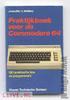 Schijfeenheden Gebruikershandleiding Copyright 2009 Hewlett-Packard Development Company, L.P. Microsoft en Windows zijn in de Verenigde Staten gedeponeerde handelsmerken van Microsoft Corporation. De informatie
Schijfeenheden Gebruikershandleiding Copyright 2009 Hewlett-Packard Development Company, L.P. Microsoft en Windows zijn in de Verenigde Staten gedeponeerde handelsmerken van Microsoft Corporation. De informatie
Software-updates Handleiding
 Software-updates Handleiding Copyright 2007 Hewlett-Packard Development Company, L.P. Windows is een gedeponeerd handelsmerk van Microsoft Corporation in de V.S. De informatie in deze documentatie kan
Software-updates Handleiding Copyright 2007 Hewlett-Packard Development Company, L.P. Windows is een gedeponeerd handelsmerk van Microsoft Corporation in de V.S. De informatie in deze documentatie kan
Externe-mediakaarten. Gebruikershandleiding
 Externe-mediakaarten Gebruikershandleiding Copyright 2007 Hewlett-Packard Development Company, L.P. Java is een in de Verenigde Staten gedeponeerd handelsmerk van Sun Microsystems, Inc. De informatie in
Externe-mediakaarten Gebruikershandleiding Copyright 2007 Hewlett-Packard Development Company, L.P. Java is een in de Verenigde Staten gedeponeerd handelsmerk van Sun Microsystems, Inc. De informatie in
Geheugenmodules. Handleiding
 Geheugenmodules Handleiding Copyright 2006 Hewlett-Packard Development Company, L.P. De informatie in deze documentatie kan zonder kennisgeving worden gewijzigd. De enige garanties voor HP-producten en
Geheugenmodules Handleiding Copyright 2006 Hewlett-Packard Development Company, L.P. De informatie in deze documentatie kan zonder kennisgeving worden gewijzigd. De enige garanties voor HP-producten en
Geheugenmodules Gebruikershandleiding
 Geheugenmodules Gebruikershandleiding Copyright 2008 Hewlett-Packard Development Company, L.P. De informatie in deze documentatie kan zonder kennisgeving worden gewijzigd. De enige garanties voor HP producten
Geheugenmodules Gebruikershandleiding Copyright 2008 Hewlett-Packard Development Company, L.P. De informatie in deze documentatie kan zonder kennisgeving worden gewijzigd. De enige garanties voor HP producten
